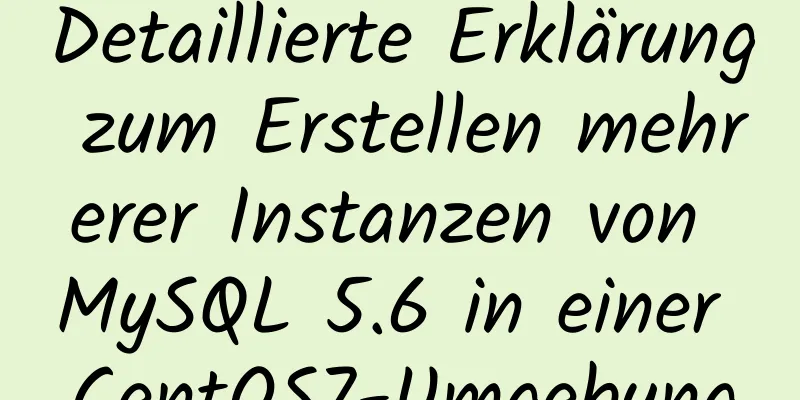Detailliertes Tutorial zur MySQL-Installation und -Konfiguration

Installationsfreie Version von MySQLMySQL ist ein relationales Datenbankverwaltungssystem, das die Sprache SQL verwendet, die am häufigsten für den Zugriff auf Datenbanken verwendete Sprache. Standardisierte Sprache mit den Merkmalen kleiner Größe, hoher Geschwindigkeit, niedriger Gesamtbetriebskosten, insbesondere der Open-Source-Funktion. In Bezug auf Webanwendungen ist MySQL eine der besten RDBMS-Anwendungssoftwares (Relational Database Management System). In diesem Blogbeitrag verwende ich hauptsächlich die kostenlose MySQL-Installationsversion als Beispiel, um Ihnen bei der Lösung der Schritte zur Installation und Konfiguration von MySQL zu helfen. Zuerst: Sie müssen die offizielle MySQL-Website aufrufen (offizielle MySQL-Website --> https://www.mysql.com/). Hier sind die detaillierten Schritte: ↓ (Um Ihnen die Bedienung zu erleichtern, befindet sich auf meiner Netzwerkfestplatte ein Installationspaket: Verknüpfung: https://pan.baidu.com/s/1JUOs_alvH6ZQixAHiDxi9A Extraktionscode: 9r5v ) 1. Laden Sie das Installationspaket herunter:①Nachdem Sie die offizielle Website aufgerufen haben, klicken Sie auf "Herunterladen" und scrollen Sie dann auf der Seite nach unten
②Die nächste Seite, die Sie sehen, sieht so aus. Der Link im roten Feld ist die MySQL Community Edition, eine kostenlose Version von MySQL. Dann klicken wir auf den Link in diesem Feld: ↓
③Als nächstes springen Sie zu dieser Seite, wo wir nur die Community-Version des Servers herunterladen müssen:↓
④Laden Sie die kostenlose Installationsversion herunter (außer für andere Systeme als Windows).
***Auf diese Weise wird das Installationspaket heruntergeladen! ***Beachten Sie, dass das Installationsverzeichnis am angegebenen Ort abgelegt werden sollte. Zweitens vermeiden Sie chinesische Zeichen im absoluten Pfad. Es wird empfohlen, Englisch als Benennungsbedingung zu verwenden! ! ! ! (meins dient als Referenz)
2. MySQL-Konfiguration*Öffnen Sie die Kommandozeile als Administrator (wie unten gezeigt). Sie müssen Administrator sein, sonst treten Fehler auf, da einige nachfolgende Befehle Berechtigungen erfordern!
①Gehen Sie zum Bin-Verzeichnis von MySQL:
②MySQL-Dienst installieren: mysqld --install
③ Initialisieren Sie mysql. Dabei wird bei der Initialisierung ein zufälliges Passwort generiert, wie in der Box unten gezeigt. Merken Sie sich dieses Passwort, es wird später verwendet (mysqld --initialize --console)
④Starten Sie den MySQL-Dienst (net start mysql)
⑤Anmeldeüberprüfung, ob MySQL erfolgreich installiert wurde! (Beachten Sie, dass das oben generierte zufällige Passwort kein Leerzeichen vor dem vorherigen Symbol enthält, da sonst die Anmeldung fehlschlägt.) Wenn es mit dem in der folgenden Abbildung gezeigten übereinstimmt, bedeutet dies, dass Ihr MySQL erfolgreich installiert wurde! Beachten Sie, dass Sie den Dienst zuerst aktivieren müssen, da sonst die Anmeldung fehlschlägt und die Meldung „Zugriff verweigert“ angezeigt wird! ! !
So ändern Sie Ihr Passwort: Da das durch die Initialisierung generierte zufällige Kennwort zu kompliziert ist, ist die Anmeldung bei MySQL für uns unbequem. Daher sollten wir ein Kennwort ändern, das wir uns merken können! !
Melden Sie sich erneut an, um das neue Passwort zu bestätigen:
Legen Sie die globalen Variablen des Systems fest: Um die Anmeldung und Bedienung von MySQL zu erleichtern, setzen wir hier eine globale Variable: ↓ ① Klicken Sie auf „Arbeitsplatz“ --> „Eigenschaften“ --> „Erweiterte Systemeinstellungen“ --> „Umgebungsvariablen“ und fahren Sie dann wie unten gezeigt fort.
②Fügen Sie die neu erstellte MySQL-Variable zur Pfadvariable „Path“ hinzu und klicken Sie zum Abschluss auf „OK“:
Nachdem die Konfiguration abgeschlossen ist, müssen wir, wenn wir MySQL mit der Befehlszeile verwenden möchten, nur Win+R drücken, --> „cmd“ eingeben, um die Befehlszeile zu öffnen, und dann die SQL-Anmeldeanweisung eingeben. ③Erstellen Sie eine INI- oder CNF-Konfigurationsdatei im MySQL-Verzeichnis. Hier habe ich eine INI-Konfigurationsdatei erstellt, die einige grundlegende Konfigurationen von MySQL enthält.
[mysqld] Zeichensatzserver = utf8mb4 Bindeadresse = 0.0.0.0 Port = 3306 Standard-Speicher-Engine = INNODB [mysql] Standardzeichensatz = utf8mb4 [Kunde] Standardzeichensatz = utf8mb4 Auf diese Weise wird eine kostenlose Installationsversion von Mysql installiert und konfiguriert 2.1 Mögliche Probleme1. FEHLER 1045 (28000): Zugriff für Benutzer „root“@„localhost“ verweigert (bei Verwendung des Passworts: NEIN/JA) 2. „Die Codeausführung kann nicht fortgesetzt werden, da MSVCR120.dll nicht gefunden wurde. Eine Neuinstallation des Programms kann dieses Problem möglicherweise beheben.“ oder „Die Codeausführung kann nicht fortgesetzt werden, da VCRUNTIME140_1.dll nicht gefunden wurde. Eine Neuinstallation des Programms kann dieses Problem möglicherweise beheben.“ 3. Wenn „net start Mysql“ zum Starten des Dienstes verwendet wird, wird „Mysql-Dienst wird gestartet. Mysql-Dienst kann nicht gestartet werden. Der Dienst meldet keine Fehler.“ angezeigt. Lösung: Wechseln Sie zu meinen anderen beiden Blogs 1. FEHLER 1045 (28000): Zugriff für Benutzer „root“@„localhost“ verweigert (bei Verwendung des Passworts: NEIN/JA) 2. Lösen Sie das MySQL-Problem: Der Code kann nicht ausgeführt werden, da MSVCR120.dll nicht gefunden wurde. Eine Neuinstallation des Programms kann dieses Problem möglicherweise lösen. 3. Fortsetzung folgt. Ich schreibe einen entsprechenden Blog. Wenn Sie auf dieses Problem stoßen, können Sie einen Kommentar hinterlassen und der Blogger wird antworten und es lösen. 2.2 Befehlsreferenz:①Dienst installieren: mysqld --install ② Initialisierung: mysqld --initialize --console ③Starten Sie den Dienst: net start mysql ④Beenden Sie den Dienst: net stop mysql ⑤Melden Sie sich bei MySQL an: mysql -u root -p Geben Sie das Passwort ein: (Passwort) ⑥Passwort ändern: ändern Sie den Benutzer „root“@„localhost“, identifiziert durch „root“; (gefolgt vom Passwort) ⑦Markieren Sie, um den MySQL-Dienst zu löschen: sc delete mysql Der Artikel darf ganz oder teilweise mit Angabe der Quelle reproduziert werden → als Zeichen Ihrer Wertschätzung posten Sie einfach den Originallink. Damit ist dieser Artikel zur MySQL-Installation und -Konfiguration abgeschlossen – ausführliches Tutorial. Weitere Informationen zur MySQL-Installation und -Konfiguration finden Sie in früheren Artikeln auf 123WORDPRESS.COM oder in den folgenden verwandten Artikeln. Ich hoffe, Sie werden 123WORDPRESS.COM auch in Zukunft unterstützen! Das könnte Sie auch interessieren:
|
<<: So stellen Sie K8s in Docker bereit
>>: Mehrere Lösungen für die Ausrichtung von CSS-Datensatztextsymbolen
Artikel empfehlen
Grundkenntnisse im Website-Design: Neulinge lesen bitte dies
Heutzutage beginnen viele Leute damit, Websites z...
So verbessern Sie die Sicherheit von Linux- und Unix-Servern
Netzwerksicherheit ist ein sehr wichtiges Thema u...
So verwenden Sie den dd-Befehl in Linux, ohne die Festplatte zu zerstören
Egal, ob Sie versuchen, Daten von einem sterbende...
Berechnungstabelle für die RGBA-Alpha-Transparenzkonvertierung
Konvertierung zwischen RGBA- und Filterwerten unt...
Installations-Tutorial für MySQL 8.0.15-Version: Verbindung zu Navicat.list herstellen
Die Fallstricke 1. In vielen Tutorials im Interne...
Zusammenfassung zur Verwendung der Reduce()-Methode in JS
Inhaltsverzeichnis 1. Grammatik 2. Beispiele 3. A...
Linux löst das Problem, dass Deepin den Google Chrome-Browser nicht als Root-Benutzer starten kann
Um das Problem zu lösen, dass Deepin den Google C...
Zusammenfassung aller HTML-Interviewfragen
1. Die Rolle des Doctypes, der Unterschied zwisch...
Einführung in die Verwendung und den Unterschied zwischen „in“ und „exists“ in MySQL
Geben Sie zunächst einen Code ein für(int i=0;i&l...
Detaillierte Erläuterung der Verwendung von Gulp.js, einem leistungsstarken Tool für die Front-End-Aufgabenerstellung
Inhaltsverzeichnis Überblick Installieren Sie Gul...
Verwendung der JavaScript-Sleep-Funktion
Inhaltsverzeichnis 1. Schlaffunktion 2. setTimeou...
Der Implementierungsprozess zum Extrahieren von Oracle-Daten in eine MySQL-Datenbank
Bei der Migration einer Oracle-Datenbank zu einer...
Detailliertes Tutorial zur Installation von phpMyAdmin unter Ubuntu 18.04
Wir werden phpMyAdmin installieren, damit es mit ...
Nginx-Weiterleitung basierend auf URL-Parametern
Anwendungsszenarien: Der Sprungpfad muss entsprec...
So stellen Sie Redis in einer Linux-Umgebung bereit und installieren es in Docker
Installationsschritte 1. Redis installieren Laden...